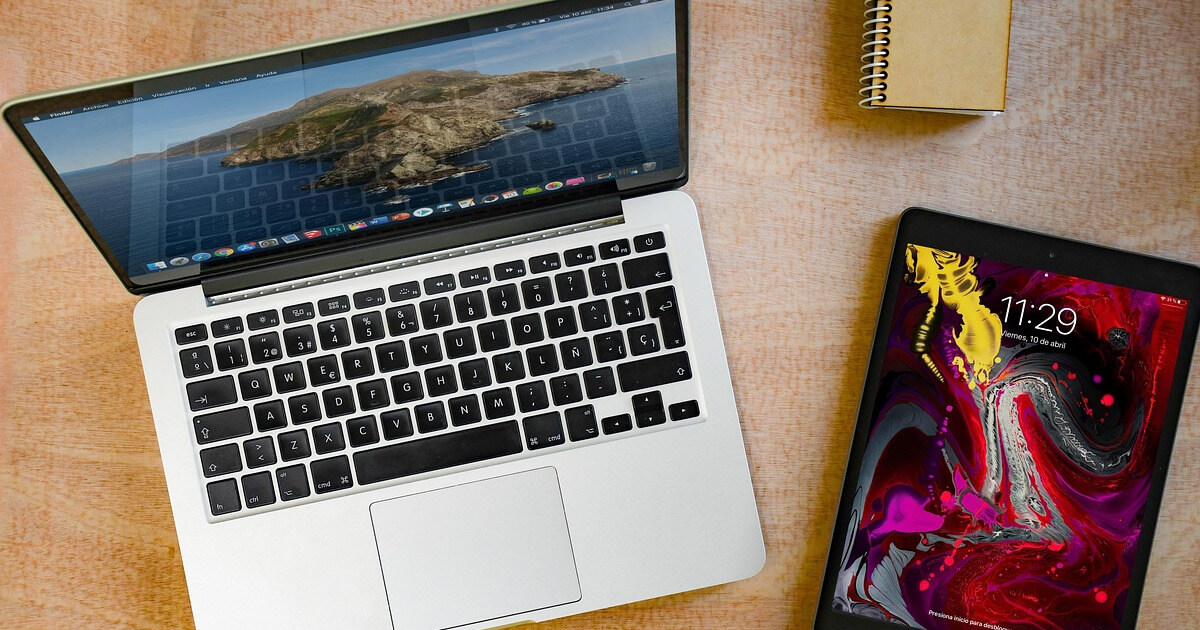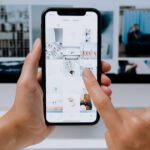맥북 아이패드 듀얼모니터를 쓰면 카페든 회의실이든 바로 2스크린 작업이 됩니다. 문제는 사이드카가 자꾸 끊기거나, 글자가 뿌옇거나, 펜 입력이 한 박자 늦게 따라오는 순간이죠. 저도 출근 가방에 13인치 맥북과 11인치 아이패드를 늘 넣고 다니는데, 끊김을 잡으니 작업 속도가 눈에 띄게 빨라졌습니다. 아래 6단 체크는 제가 실제로 겪은 문제를 해결한 순서 그대로입니다. 이 순서대로만 따라 해도 대부분의 끊김과 지연은 사라집니다.
1) 지원 기기·OS 확인: 기본이 안 되면 시작도 안 된다
- 기기 조합: M1/M2 맥북은 안정적입니다. 인텔 맥도 가능하지만 OS가 오래되면 문제를 끌고 들어옵니다. iPadOS 13 이상(실사용은 15+ 권장)에서 안정도가 좋았습니다.
- 확인 방법: 맥에서 시스템 설정 > 디스플레이 > 디스플레이 추가를 눌렀을 때 내 아이패드 이름이 보이면 1차 통과입니다. 안 보이면 OS 업데이트부터 하세요.
- Apple ID: 두 기기 모두 같은 Apple ID, 이중 인증 활성화가 필수입니다. 회사용 계정과 섞이면 연결이 튕길 수 있습니다.
실제 경험: 회사 인텔 맥북(빅서)에서는 목록에 iPad가 간헐적으로만 떴습니다. 벤투라로 올리고 바로 안정화됐고, 이후로는 켤 때마다 바로 잡힙니다.
2) 무선 연결 기본 설정: 연속성 3총사 전원 확인
- 둘 다 켜기: Wi‑Fi, 블루투스, Handoff(연속성)를 맥과 아이패드에서 모두 켭니다.
- 맥: 시스템 설정 > 일반 > AirDrop 및 Handoff
- 아이패드: 설정 > 일반 > AirPlay 및 Handoff
- 거리·보안: 10m 내, 같은 네트워크(또는 개인 핫스팟 없이)에서 가장 튼튼합니다. 공용망에서도 되지만 안정성은 집/사무실이 낫습니다.
- AirPlay 수신: 맥의 AirPlay 수신 허용을 ‘현재 사용자’로 두면 엉뚱한 기기와 연결되는 일을 줄입니다.
팁: 방해 금지 모드가 켜져 있으면 연결 알림이 뒤로 밀릴 때가 있었습니다. 테스트할 때는 잠깐 꺼두면 연결이 매끄럽습니다.
3) 5GHz 와이파이 고정·간섭 줄이기: 채널만 바꿔도 체감이 달라진다
- 5GHz SSID 고정: 2.4/5GHz가 같은 이름이면 기기가 왔다 갔다 하며 지연이 튑니다. 5GHz 전용 SSID를 따로 만들어 그걸 잡으세요.
- 채널 선택: 집 공유기에서는 36/40/44/48 같은 낮은 채널이 덜 혼잡했습니다. 맥에서 옵션키 누르고 Wi‑Fi 아이콘을 클릭하면 현재 채널을 볼 수 있습니다.
- 간섭원 끄기: 아이폰 개인 핫스팟, 메쉬 AP 간 로밍, 전자레인지 근처는 지연의 3대 원인이었습니다. 카페에서는 바로 옆 좌석의 핫스팟 때문에 프레임 드랍이 생겨, 제 폰 핫스팟을 꺼주고 자리만 창가 쪽으로 옮겨도 개선됐습니다.
- 대역폭 조절: 80MHz보다 40MHz가 손해처럼 보이지만, 혼잡한 아파트에서는 40MHz 고정이 오히려 끊김이 적었습니다.
현장 사례: 거실에서 채널을 149(DFS)로 두니 끊김이 잦았습니다. 44로 내려서 고정하자 사이드카 프레임이 안정적으로 유지됐습니다.
4) 해상도·확장/미러 설정: 글자 선명도와 배치가 체감 품질을 좌우
- 확장 vs 미러: 작업 공간을 넓히려면 ‘확장’이 기본입니다. 시스템 설정 > 디스플레이에서 iPad 화면을 책상 배치처럼 드래그해 실제 위치와 맞춰두면 커서 이동이 헷갈리지 않습니다.
- 해상도(HiDPI): 디스플레이 > 고급에서 ‘텍스트 더 크게’와 ‘공간 더 많이’ 사이를 조절해 글자가 뿌옇지 않게 맞춥니다. 아이패드는 세로로 세워 문서 보기 전용으로 쓰면 효율이 좋아요.
- 색상·밝기: 트루톤/나이트 시프트를 꺼야 색 보정 작업이 안정적입니다. 저는 아이패드 밝기를 60~70%로 고정해 배터리와 발열을 함께 관리합니다.
실수담: 처음에 iPad를 오른쪽에 두었는데 설정에서는 왼쪽에 둔 상태여서 커서가 보이지 않는다는 줄 알고 한참 찾았습니다. 배치도에서 위치만 맞춰도 스트레스가 줄어듭니다.
5) 입력 지연 줄이기: 유선 연결로 바로 해결
무선 최적화를 다 해도 화상회의 + 화면 공유를 동시에 돌리면 지연이 생깁니다. 이럴 땐 유선이 답이었습니다.
- 케이블 선택: USB‑C iPad는 USB‑C to C 데이터 케이블(충전 전용 말고)을 쓰세요. 라이트닝 iPad는 MFi 인증 C to Lightning이 안전합니다.
- 연결 순서: 케이블 연결 → 아이패드에 ‘신뢰’ 허용 → 맥 디스플레이에서 iPad 추가. 한 번만 허용하면 다음부터는 자동입니다.
- 전력 관리: 장시간이면 맥북을 전원에, 아이패드는 80% 부근에서 유지가 좋았습니다(아이패드 ‘최적화된 배터리 충전’ 켜기).
- 발열 관리: 케이블에 장력이 걸리면 커넥터가 뜨거워집니다. 10cm 정도 여유 고리를 만들어 힌지와 포트에 응력을 줄이세요.
실제 비교: 파이널컷에서 4K 프록시 편집을 할 때 무선은 컷 이동이 살짝 밀렸지만, 유선에서는 타임라인 스크럽이 즉시 반응했습니다.
6) 앱별 최적화: 화면 배치 습관이 시간을 벌어준다
- 영상/편집: 맥북에 타임라인, 아이패드에 소스 브라우저·인스펙터. 손은 트랙패드, 빠른 마킹은 애플펜슬로 하는 조합이 자연스러웠습니다.
- 문서/연구: 맥북에 메인 원고, 아이패드 세로 화면에 참고 논문/슬라이드. PDF에 형광펜과 주석을 바로 넣고, 문장 카피는 유니버설 클립보드로 붙여넣습니다.
- 회의/강의: 맥북에 화상회의, 아이패드에 회의록(굿노트/노트빌리티). 사이드카의 사이드바에서 가상 키보드와 단축키를 불러 빠르게 입력합니다.
- 디자인: 아이패드를 캔버스 확대 미러로 쓰고, 맥북에 도구 패널을 두면 화면 가림이 줄어듭니다. 색 정확도가 필요하면 두 기기 모두 트루톤을 끄는 게 안전합니다.
3분 해결 체크리스트(끊김·미인식·지연)
- 디스플레이 > 디스플레이 추가에 iPad가 안 보인다: 같은 Apple ID/이중 인증/OS 업데이트 확인
- 무선 끊김: 5GHz 전용 SSID, 채널 36~48 고정, 아이폰 핫스팟 끄기
- 글자 뿌옇다: 아이패드 배율 조정(텍스트 더 크게), 미러 대신 확장 사용
- 펜/커서 지연: 유선 전환, 케이블 교체(데이터 지원), 백그라운드 고부하 앱 종료
- 색·밝기 들쭉날쭉: 트루톤·나이트 시프트 끄기, 두 화면 밝기 수동 맞춤
저는 이 6단 체크로 집·회사·카페 어디서든 아이패드를 보조 모니터처럼 썼고, 끊김으로 스트레스 받을 일이 거의 사라졌습니다. 핵심은 5GHz 고정, 배치와 해상도 튜닝, 그리고 필요할 때는 과감히 유선으로 바꾸는 결단입니다. 한번 셋업을 저장해 두면 다음엔 그대로 붙습니다. 결국 듀얼 모니터의 진짜 가치는 “연결 스트레스 제로”에서 시작됩니다.